この記事では無料グリッドEA「Grid EA Pro」の使い方・運用方法を紹介していきます。

Grid EA Proの特徴
MQL5アカウントがあれば無料ダウンロードできる
Grid EA ProはMQL5アカウントを持っていれば、誰でも無料ダウンロードできます。
MQL5の公式サイトはこちら。

MQL5アカウントの登録にはメールアドレスがあれば充分で、免許証・マイナンバーカードなどの本人確認書類は必要ありません。
なおMQL5はメタトレーダーの開発会社が運営しているFXの総合プラットフォームで、EAの販売や購入、あるいはコピートレードシグナルの購読なども行えます。
MQL5マーケットでは無料EAをたくさんダウンロードできるため、いろいろなトレードロジックのEAを試してみたいなら、MQL5アカウントだけでも作っておいたほうがいいです。
トレードロジックは「グリッドトレード+マーチンゲール」
Grid EA Proのトレードロジックは、グリッドトレード+マーチンゲールです。
グリッドトレードとは、価格が現在ポジションから逆行するごとに一定のpips間隔でポジションを増やしていくトレード手法のこと。
ポジションと同時に運用ロットも増やすものはマーチンゲールEA、運用ロットを増やさないものはナンピンEAとも呼ばれます。
Grid EA Proは前回ポジションの1.1倍でロットを増やしていくためグリッド・マーチンゲールEAに分類されますが、使用感はナンピンEAに似ています。
ロット増加率が1.1倍と控えめなため、含み損や必要証拠金が膨大になりにくく、レバレッジ400倍以下の口座で運用してもロスカットされにくいです。AXIORY ナノ口座やTradeview ILC口座で運用するなら有力候補の1つになるでしょう。
AXIORY ナノ口座の特徴はこちら。(AXIORY「口座→口座タイプ」で確認可能)

Tradeview ILC口座の特徴はこちら。(Tradeview「Accounts」で確認可能)

決済パターンが4種類ある
Grid EA Proには4種類の決済パターンがあります。
- オーバーラップ:ナンピンを最小pipsで損切りする
- ブレイクイーブン:ナンピンを損益分岐点で決済する(デフォルトはfalse)
- トレーリングストップ:ストップロスを引き上げていく
- テイクプロフィット:大きめのpipsで利確する
例えば含み損が大きくなりすぎてナンピンで利益が見込めなくなった時は、オーバーラップで最小pipsで損切りしてくれますし、ブレイクイーブン(損益分岐点)も併用すればさらに損失を抑えられます。
あるいはトレーリングストップでさらに大きな利幅を狙うこともできますし、最後のテイクプロフィットもリバウンドが非常に激しければ最大50pipsの利幅を狙うことができます。

グリッドEAは長期トレンドに逆行するとロスカットされやすい欠点があります。長期トレンドに逆行した場合は、ブレイクイーブン(損益分岐点)やオーバーラップでの決済を設定しておくことでロスカットのリスクを軽減できます。
通貨ペアによって推奨時間足が異なる
Grid EA Proは運用する通貨ペアによって推奨時間足が異なります。
- EURUSD:4時間足
- GBPUSD, GBPJPY:30分足・1時間足
- XAUUSD(ゴールド):1分足・15分足
ボラティリティが控えめなユーロドルなら4時間足が推奨です。そしてボラティリティの激しいポンド関連通貨ペアなら30分足・1時間足など短めのタイムスケールを使います。
さらにボラティリティーが激しいゴールドなら、タイムスケールは1分足・15分足など短期のものを使うことになります。
Grid EA Proはデフォルトだと4時間足のRSIを使うようになっています。それ以外の通貨ペアで運用するときは、RSIの適用時間足(RSI_TIMEFRAME)を「Current(現在の時間足)」に設定しましょう。
Grid EA Proの設定パラメーター
Grid EA Proの設定パラメーターはこちら。(設定はデフォルトのもの)
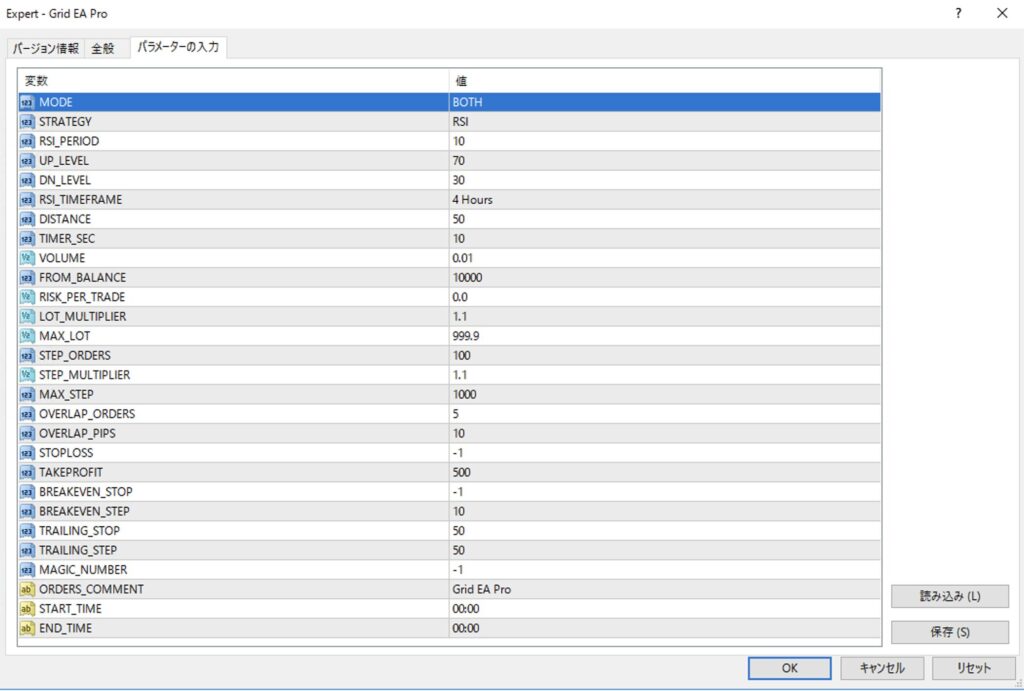
パラメーターの概要はこちら。
- MODE:買い・売りの方向性(デフォルトは両方)
- STRATEGY:トレード戦略(デフォルトはRSI)
- RSI_PERIOD:RSIの期間(デフォルトは期間10)
- UP_LEVEL:RSIで売りエントリーの基準
- DN_LEVEL:RSIで買いエントリーの基準
- RSI_TIMEFRAME:RSIの適用時間足
- DISTANCE:価格がN秒で移動しなければならない距離
- TIMER_SEC:距離が更新されるまでの秒単位のタイマー
- VOLUME:運用ロット(デフォルトは0.01)
- FROM_BALANCE:運用ロットの基準となる口座残高(デフォルトは10,000通貨/0で固定ロットに)
- RISK_PER_TRADE:口座残高あたりの自動ロット設定(デフォルトはfalse)
- LOT_MULTIPLIER:ロット増加率
- MAX_LOT:最大ロット
- STEP_ORDERS:ポジションエントリーのグリッド間隔
- STEP_MULTIPLIER:グリッド間隔の増加率
- MAX_STEP:最大ナンピン段数
- OVERLAP_ORDERS:オーダーオーバーラップ機能を有効にするオーダー
- OVERLAP_PIPS:不採算注文を閉じるためのピップ単位の最小利益
- STOPLOSS:損切り(デフォルトはfalse)
- TAKEPROFIT:利確(デフォルトは50.0pips)
- BREAKEVEN_STOP:注文を損益分岐点に移動するためのpips(デフォルトはfalse)
- BREAKEVEN_STEP:注文がクローズされたときの利益のpips
- TRAILING_STOP:トレーリングストップ。ストップロスを自動的に引き上げる
- TRAILING_STEP:トレーリングステップ。トレーリングストップの変動幅のこと
- MAGIC_NUMBER:マジックナンバー。同じ通貨ペアチャートでは変更する
- ORDERS_COMMENT:オーダーコメント。EA/チャートごとに注文を判別できる
- START_TIME:この時間以降からエントリーできる
- END_TIME:この時間以降はエントリーできない
運用通貨ペアがEURUSDならデフォルトのまま運用してもOKです。
日本円口座で運用するなら「FROM_BALANCE」を「10,000」から「1,500,000」に変更しましょう。そうしないと推奨ロットの150倍で取引してしまい、ロスカットのリスクが高まります。
あるいは「FROM_BALANCE」を「0」にすることで、固定ロットに設定できます。
他の通貨ペアならパラメーター「RSI_TIMEFRAME」を推奨時間足のものに変更します。GBPUSD, GBPJPYなら30分足・1時間足、XAUUSDなら1分足・15分足にしましょう。
Grid EA Proの使い方・設定方法
手順1:MQL5でアカウント登録する
Grid EA Proを利用するには、MQL5アカウントが必要です。まだ持っていない方は登録しましょう。
MQL5アカウント登録ページはこちら。

登録に必要なものはユーザIDとメールアドレスくらいで、本人確認書類などは必要ありません。
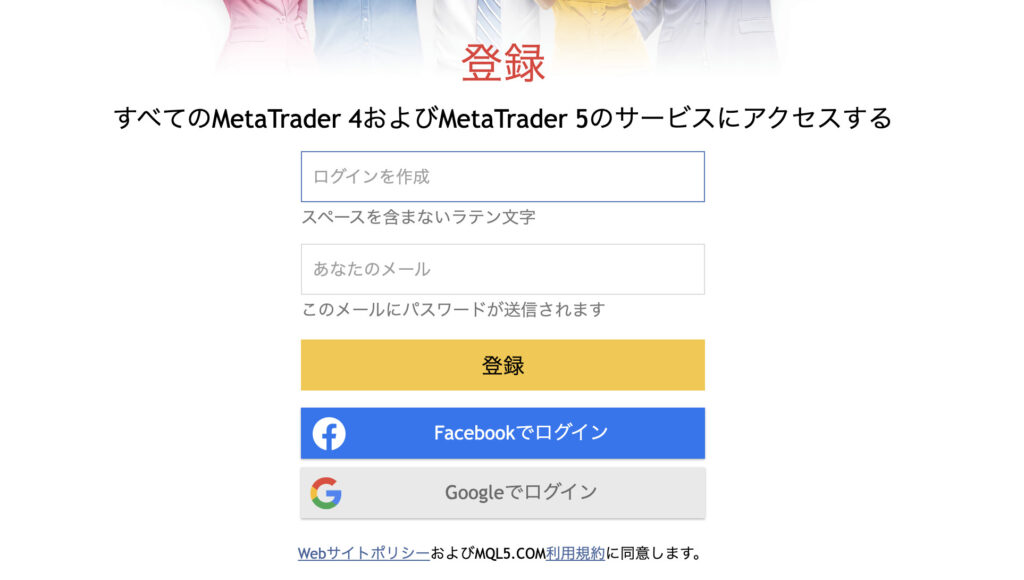
手続きが終わると、登録したメールアドレスに認証メールが届きます。メールから認証手続きをすることで、アカウント登録が完了します。
手順2:VPSにログインし、ソフトウェア版MT4をダウンロード・起動する
MQL5アカウントを登録したら、次のVPSにログインしましょう。
VPS(仮想専用サーバー)は、パソコン環境(Windows OS)をオンラインでレンタルできるサービスです。24時間EAを稼働し続けるなら必須なので、まだの方は契約しておきましょう。
EA自動売買におすすめのVPS(仮想専用サーバー)はこちら。

VPSのログイン方法は、WindowsOSとそれ以外とで分かれています。
- WindowsOSでの接続方法
- MacOSでの接続方法(スマホ・タブレット含む)
接続デバイスがWindowsOS以外の場合は、リモートデスクトップアプリ(RDPアプリ)を経由する必要があります。アプリストアでダウンロードしましょう。
利用するアプリは「Microsoft Remote Desktop」がおすすめ。マイクロソフト純正なので動作が安定しやすいですし、しかも無料でダウンロードできます。
iOS版のダウンロードページはこちら。
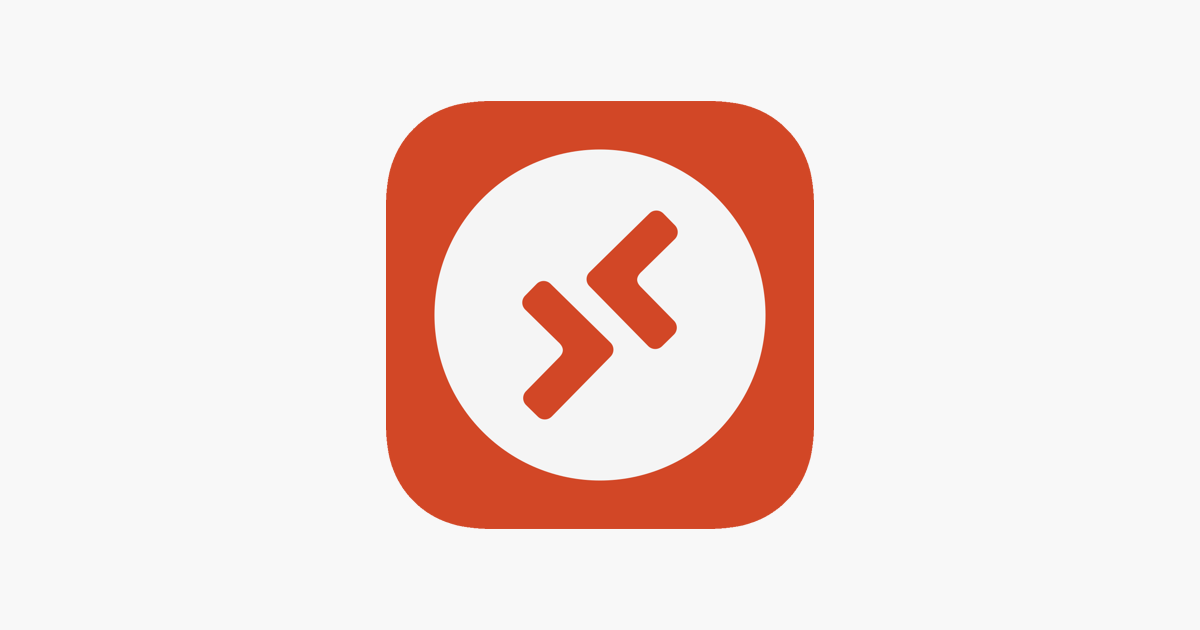
Android版のダウンロードページはこちら。
macOS版のダウンロードページはこちら。
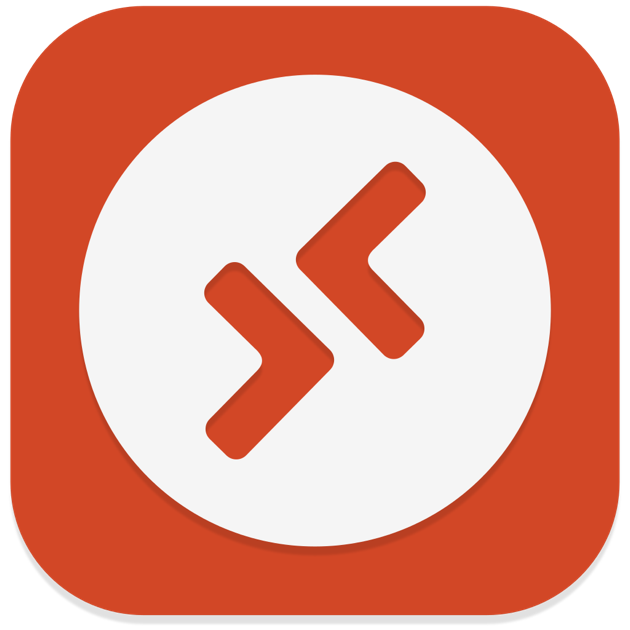
手順3:MT4から口座ログインする
VPSのログインに成功したら、VPS内部でソフトウェア版MT4をダウンロードします。
ソフトウェア版MT4をダウンロードしたら、次はMT4口座にログインします。
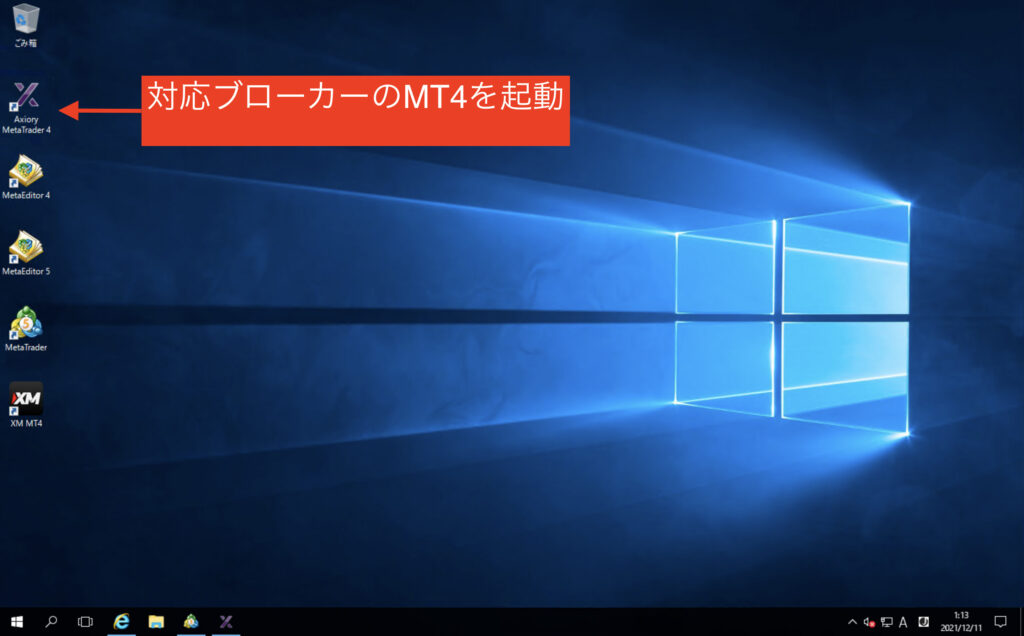
MT4口座にログインするには以下の3つの情報が必要です。
- 口座番号
- ログインパスワード
- サーバー情報
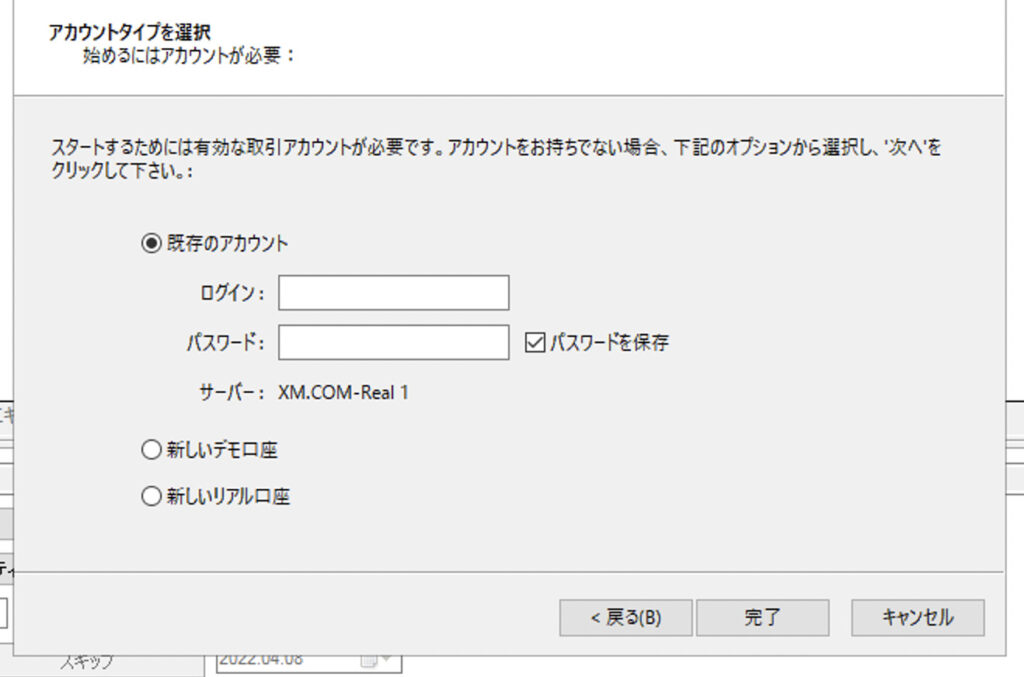
これらの情報はMT4口座開設後のメールに記載されています。届いていない場合は迷惑メールフォルダを確認するか、あるいは対応ブローカーのサポートデスクに問い合わせましょう。
まだMT4口座を持っていないなら、運用口座はXM KIWAMI口座がおすすめ。レバレッジ1000倍、スワップフリー、ストップアウト20%など、あらゆる面でグリッドEAと相性が良いです。
XM KIWAMI口座の特徴はこちら。(XM「取引口座タイプ」で確認可能)

手順4:MT4からMQL5アカウントにログインする
MT4口座のログインに成功したら、ソフトウェア版MT4からMQL5アカウントにログインします。
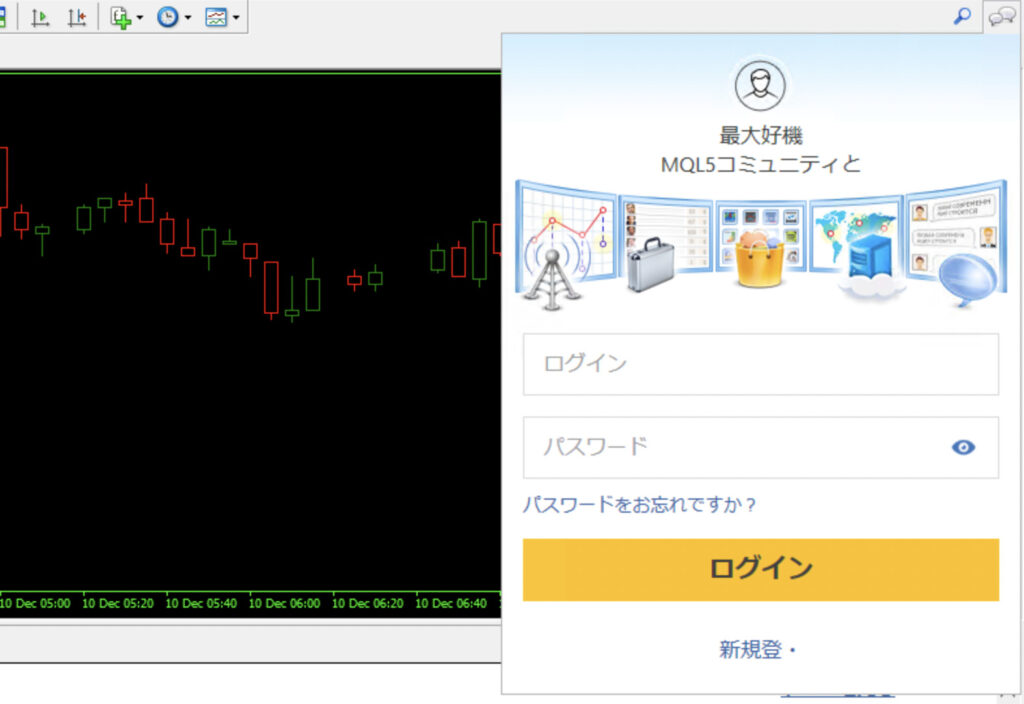
MQL5ログインに必要な情報はこちら。
- ログインID
- パスワード
ログインID・パスワードはMQL5アカウント登録で設定したものを使います。VPS内部ではウェブブラウザのパスワード自動入力機能は使えないため、これらの情報はメモ帳に控えておきましょう。
手順5:「マーケット」で「Grid EA Pro」をダウンロードする
次はいよいよGrid EA Proのダウンロードです。
まずはMT4の「ターミナル」ウインドウの中にある「マーケット」タブを選択します。
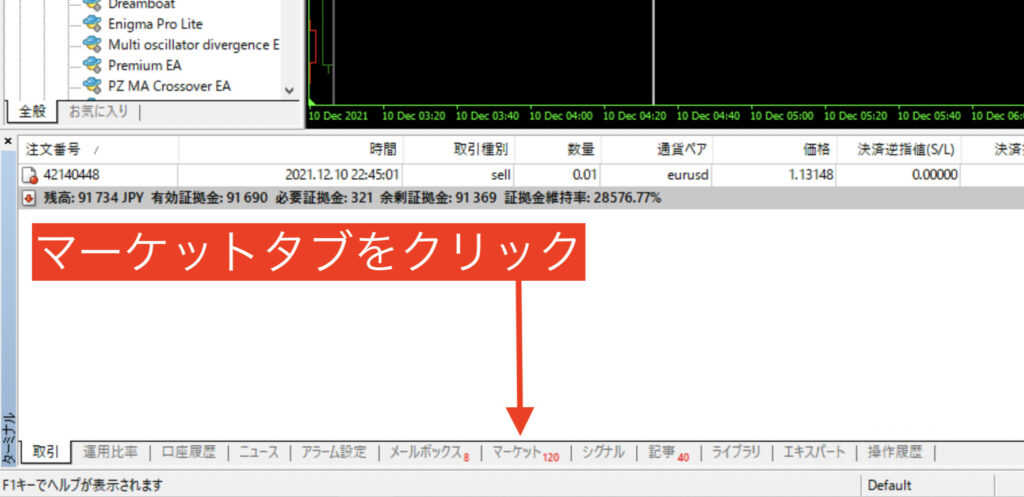
「マーケット」の中にある検索窓に「Grid EA Pro」と入力します。Grid EA Proの項目が表示されるので、青色のダウンロードボタンをクリックしてダウンロードします。
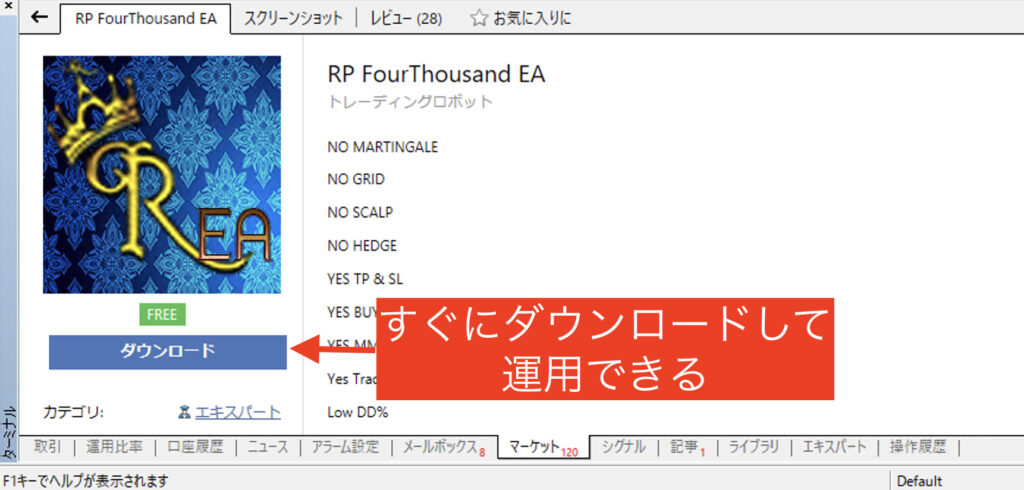
手順6:「Grid EA Pro」をチャートに設定する
Grid EA Proをダウンロードしたら、画面左側の「ナビゲーター」に該当EAが表示されます。
それをダブルクリック、あるいは任意のチャートにドラッグ&ドロップすることで、EAをチャートに設定できます。
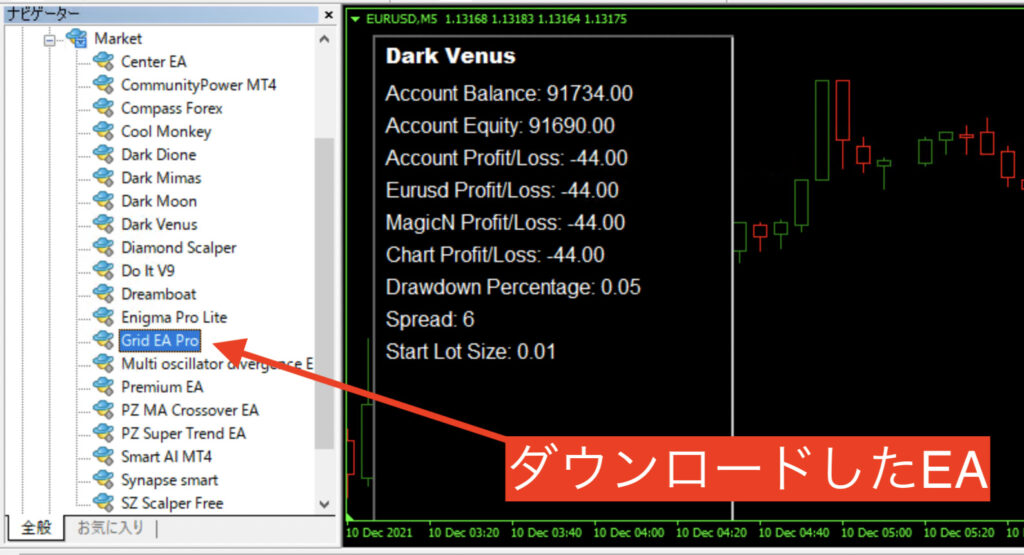
チャートに設定すると、パラメーターの設定画面が表示されます。ここで運用ロットなどを調整しましょう。
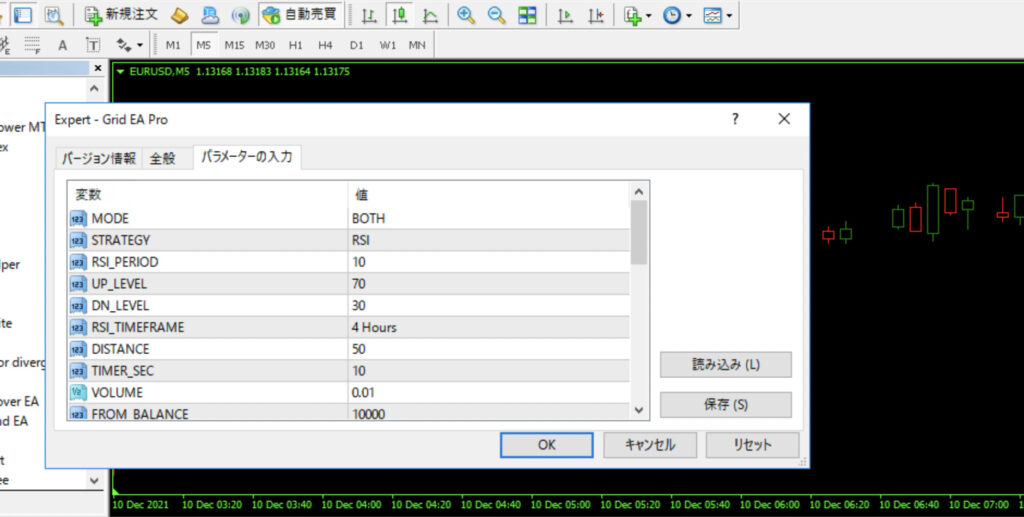
EAを設定した後、画面右上にニコちゃんマークが表示されていれば、正常に稼働していることになります。
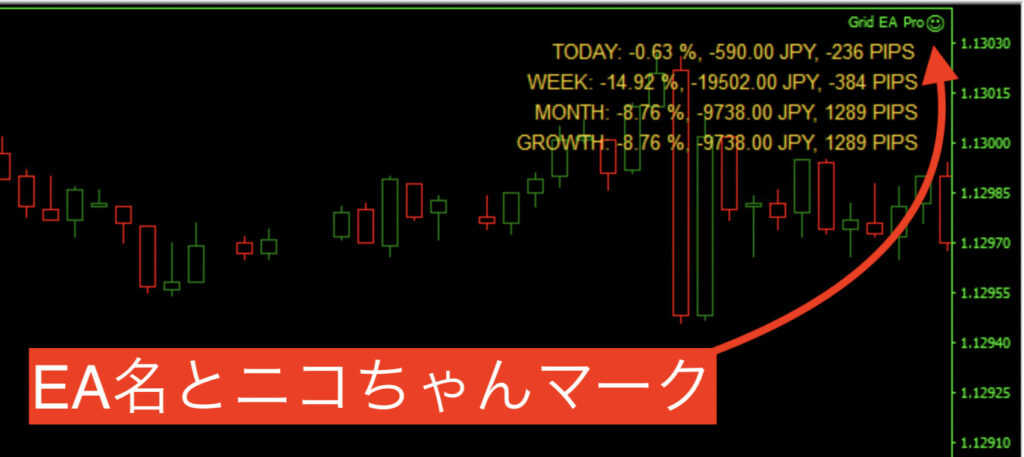
困った顔している場合はEAが正常に稼働していないので、トラブルシューティングしましょう。

Grid EA Proのおすすめ運用方法
Grid EA Proのおすすめ運用方法はこちら。
- 通貨ペア:EURUSD
- 時間足:4時間足
- 運用ロット:10,000ドルあたり0.1ロット
通貨ペアはボラティリティの低めなユーロドル(EURUSD)がおすすめ。運用に慣れてきたら、ボラティリティの高いポンド・ゴールドなどでハイリスク・ハイリターンな運用をしてもいいでしょう。
時間足は4時間足がおすすめ。ボラティリティが控えめなユーロドル(EURUSD)と組み合わせることで、スイング軸のナンピンができ、ローリスク・ローリターンなトレードがしやすくなります。
運用ロットは資金10,000ドル/0.1ロットを目安にします。月利4%前後・最大ドローダウン10%前後を想定します。Grid EA Proは実質ナンピンEAで、ロット増加率も控えめなので、1段目を0.1ロットにしてもロスカットされにくいです。
Grid EA Proのバックテスト結果(1年間)
Grid EA Proのバックテスト概要はこちら。(2023年6月から1年間)
- 純益:7,300ドル
- 最大ドローダウン:3,900ドル
- リカバリーファクター:1.8
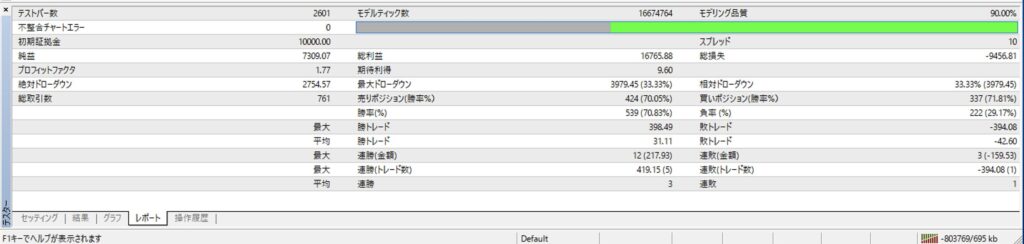
過去1年間のリカバリーファクターが1.8と非常に高く、無料グリッドEAの中ではリスクリワードに優れています。
バックテスト時の運用額・設定パラメーターはこちら。
- 資金:10,000ドル
- 運用ロット:0.1ロット(高リスク運用)
- ロット倍率:1.1倍
- オーバーラップ:3(デフォルトは5)
- 時間足:4時間足
デフォルト設定のまま運用しても、ある程度のリスクリワードは確保できています。ただ4時間足のスイング軸だとオーバーラップ5段目以降では遅すぎるので、3段目以降に変更した方がいいです。
資金10,000ドル/0.1ロットの運用だと、ドローダウンは40%前後と高めになります。リスクを抑えたいなら、資金10,000ドル/0.03ロットから0.05ロットで運用しましょう。
ただTradeview ILC口座は0.1ロット未満で取引できません。その場合は資金20,000ドル/0.1ロットなどで運用して、証拠金維持率が圧迫されないようにしましょう。
Tradeview ILC口座の特徴はこちら。(Tradeview「Accounts」で確認可能)

Grid EA Proのおすすめ運用口座
Grid EA Proのようなグリッド・マーチンゲールEAを運用するなら、レバレッジの高い口座を使いましょう。理想は1000倍、最低でも400倍以上は欲しいです。
XM KIWAMI口座(MT4)
グリッド・マーチンゲールEAを運用するなら、運用口座はXM KIWAMI口座がおすすめ。取引口座のレバレッジが1000倍と非常に高く、マーチンゲールEAをハイリスク運用してもロスカットされにくいです。(XM「取引口座タイプ」で確認可能)
レバレッジ1000倍は合計口座残高が40,000ドルになるまで使えます。海外FXでは運用額が100万円以上になるとレバレッジ制限されやすいのですが、XMなら100万円から300万円以上でもレバレッジ1000倍取引ができます。
XMは一部のFX通貨ペアでスワップフリーを提供しています。マーチンゲールEAはポジション保有期間が3日から1週間以上と長くなりやすいため、スワップフリーならトータルの取引コストも抑えられます。
極口座スワップフリー対象銘柄一覧
USDJPY#, EURJPY#, GBPJPY#, AUDJPY#, NZDJPY#, CADJPY#, CHFJPY#, EURUSD#, GBPUSD#, AUDUSD#, NZDUSD#, USDCAD#, USDCHF#, EURGBP#, EURAUD#, EURNZD#, EURCHF#, GBPAUD#, GBPNZD#, GBPCAD#, GBPCHF#, AUDNZD#, AUDCAD#, AUDCHF#, CADCHF#, NZDCAD#, NZDCHF#, GOLD#, SILVER#
引用元
XMはストップアウトも20%と低めなため、証拠金維持率ギリギリのハイリスクトレードをしてもロスカットされにくいです。(Tradeview・国内FX業者だとストップアウトは100%と高め)
そしてXMは運営歴の長い老舗の海外FXブローカーなので、こまめにアービトラージ利用者を追い出しており、資金枯渇からの出金拒否・利益没収リスクも低めです。
EAは資金100万円から300万円ほどで運用するのが一般的なので、なるべく出金リスクの低いブローカーを優先して使ったほうがいいです。XM KIWAMI口座はマーチンゲールEAと非常に相性が良い口座です。
XM KIWAMI口座の特徴はこちら。(XM「取引口座タイプ」で確認可能)

AXIORY ナノ口座(MT4)
Grid EA Proを運用するならAXIORY ナノ口座もおすすめ。最大レバレッジは400倍と標準的ですが、ロット倍率が1.1倍と低めなGrid EA Proなら、証拠金維持率も圧迫されにくくロスカットもされにくいです。(AXIORY「口座→口座タイプ」で確認可能)
ナノ口座はEURUSDのスプレッドが0.1pipsと非常に狭く、取引手数料の0.6pipsを加えても、実質的な取引コストは0.7pips前後に抑えられます。利幅の狭めなGrid EA Proでも充分に利益を出せます。
またAXIORYは会員ページが使いやすく、追加口座開設や資金移動も簡単なため、複数口座を同時に管理しやすいです。EURUSD用の口座は低リスク運用で、ゴールド用の口座はハイリスク運用で、と使い分けてもいいでしょう。
AXIORYは他のB-bookブローカーと比べてボーナスを頻繁に提供しておらず、資金枯渇リスクも低めです。100万円以上入金しても問題ないでしょう。
AXIORY ナノ口座の特徴はこちら。(AXIORY「口座→口座タイプ」で確認可能)

Tradeview ILC口座(MT4)
運用額が20,000ドルから30,000ドル以上なら、Tradeview ILC口座もおすすめ。スプレッドと取引手数料が非常に優秀で、XM・AXIORYよりもEAの収益性を高められます。(Tradeview「Accounts」で確認可能)
ただしILC口座は最大レバレッジが200倍と低めで、最小ロットも0.1ロットと高く、ストップアウトも100%と高いため、有効証拠金が少なかったり、ハイリスク運用したりするとすぐにロスカットされてしまいます。
運用額が10,000ドル前後なら、レバレッジが高く、ストップアウトも20%と低めなXM・AXIORYを使った方がいいでしょう。そして資金10,000ドルを20,000ドル以上に増やしてから、Tradeview ILC口座に乗り換えた方がいいです。
Tradeview ILC口座の特徴はこちら。(Tradeview「Accounts」で確認可能)




